ميزة iPhone المخفية هذه هي أسهل طريقة لتدوين الملاحظات بسرعة

تعرف على كيفية تدوين الملاحظات السريعة على iPhone عندما تريد حفظ النصوص والروابط والصور بسرعة وسهولة.
باستخدام Apple Watch Mirroring على iPhone ، يمكنك التحكم في Apple Watch من الشاشة الرئيسية لجهاز iOS الخاص بك. إنها إحدى ميزات iOS 16 المخفية العديدة وأحد المفضلة لدينا لتحديث iOS الرئيسي هذا.
إذن ما الذي تفعله Apple Watch Mirroring بالضبط ، ولماذا؟ بشكل أساسي ، تقوم Apple Watch Mirroring بنقل شاشة Apple Watch الخاصة بك إلى شاشة iPhone الخاصة بك باستخدام AirPlay. بفضل وظائف شاشة اللمس الخاصة بجهاز iPhone ، يمكنك التفاعل بشكل كامل مع شاشة Apple Watch الخاصة بك أيضًا ، مع استخدام الزر الجانبي والتاج الرقمي أيضًا. أي شيء يمكنك القيام به على Apple Watch الخاص بك ، يمكنك الآن القيام به على شاشة iPhone الخاص بك.
الغرض من ذلك هو تسهيل الأمر على المستخدمين الذين يجدون صعوبة في التعامل مع شاشة Apple Watch الأصغر. باستخدام هذه الميزة ، يتم تفجير شاشة الساعة إلى حجم أكبر بكثير من حجمها الفعلي على شاشة iPhone الأكبر ، مما يسهل الرؤية والتنقل والاستخدام. تعمل ميزات إمكانية الوصول مثل هذه على وضع iPhone و Apple Watch بانتظام من بين أفضل الهواتف وأفضل الساعات الذكية الموجودة هناك.
إذا كنت ترغب في معرفة كيفية تشغيل Apple Watch Mirroring على iPhone ، فما عليك سوى القراءة.
كيفية تمكين Apple Watch Mirroring على iPhone
تابع القراءة لمعرفة الإرشادات التفصيلية لكل خطوة.
1. افتح تطبيق "الإعدادات" ، ثم انقر فوق "إمكانية الوصول" .
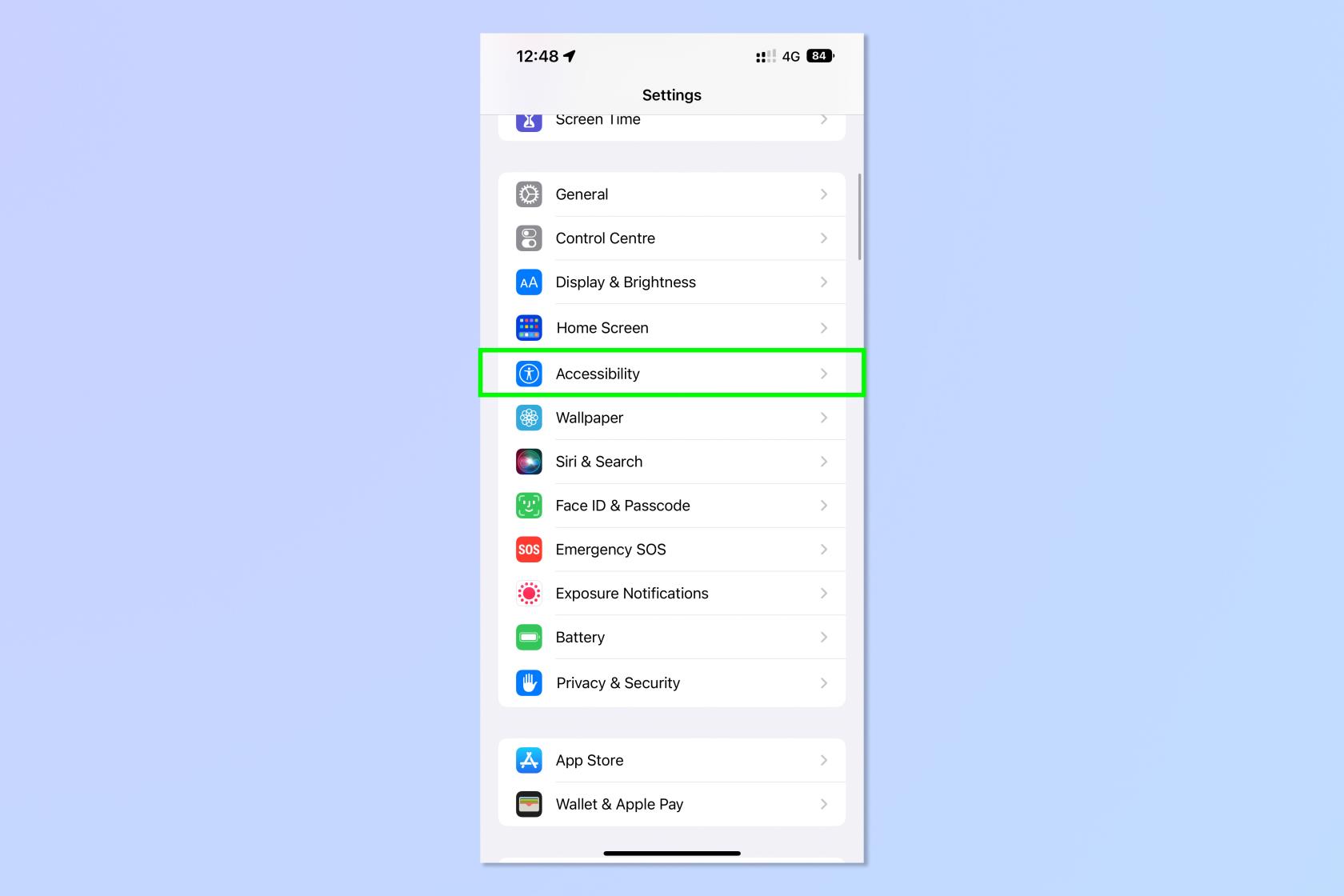
(رصيد الصورة: المستقبل)
2. قم بالتمرير لأسفل وانقر فوق Apple Watch Mirroring .
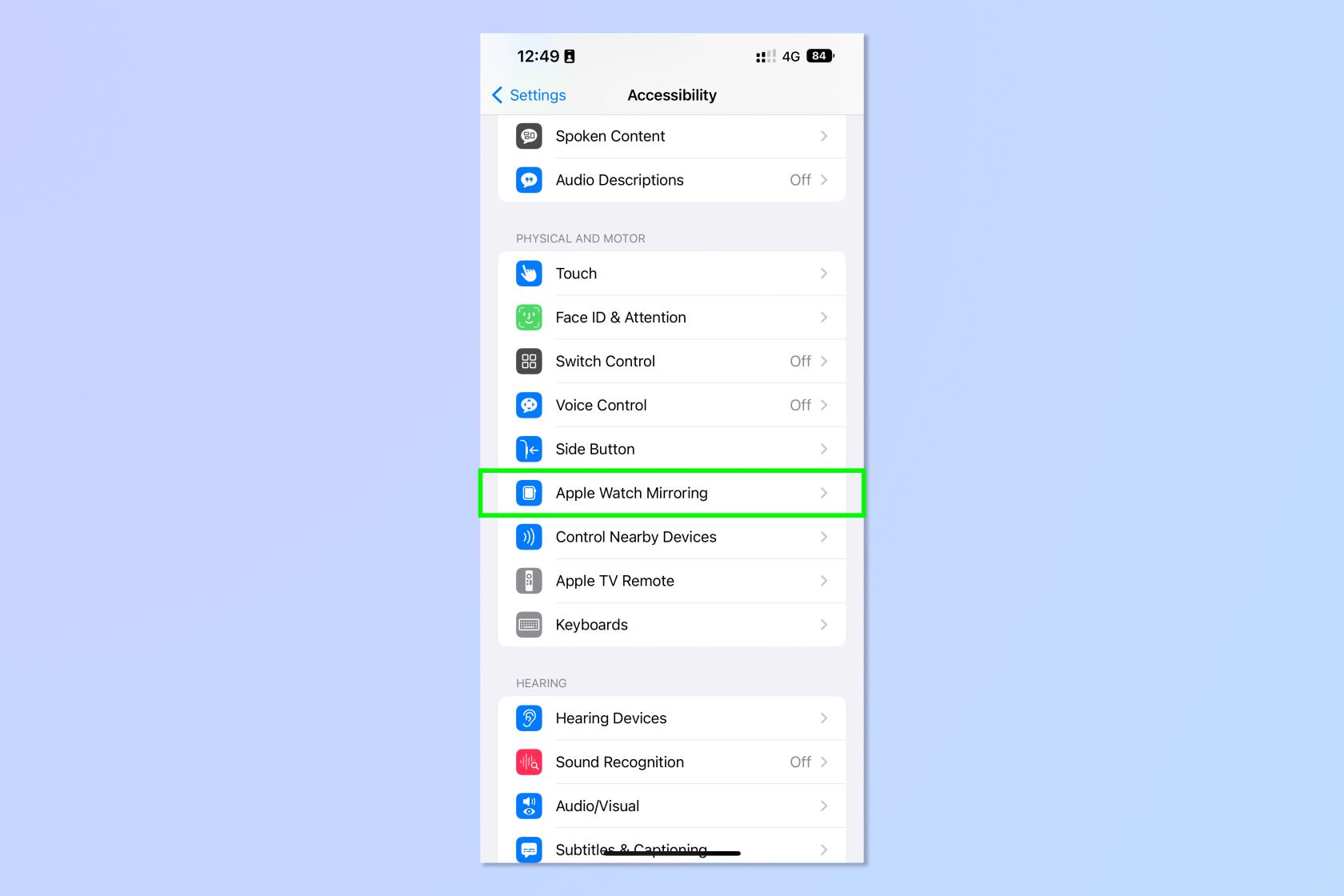
(رصيد الصورة: المستقبل)
3. قم بالتبديل على Apple Watch Mirroring وانتظر حتى يتم توصيل الأجهزة .
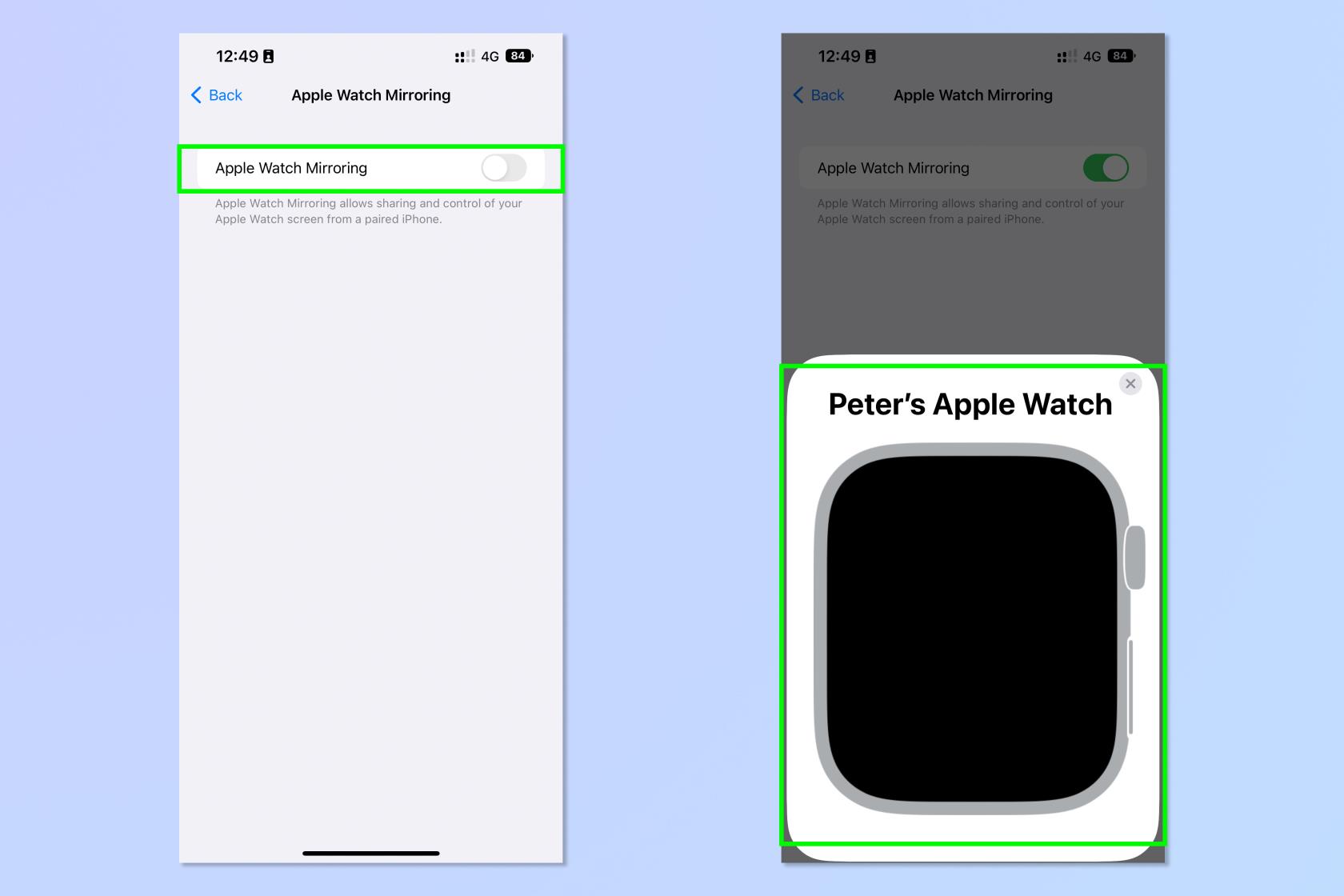
(رصيد الصورة: المستقبل)
4. بمجرد ظهور وجه Apple Watch على الشاشة ، تفاعل معها كما تفعل مع الساعة الفعلية.
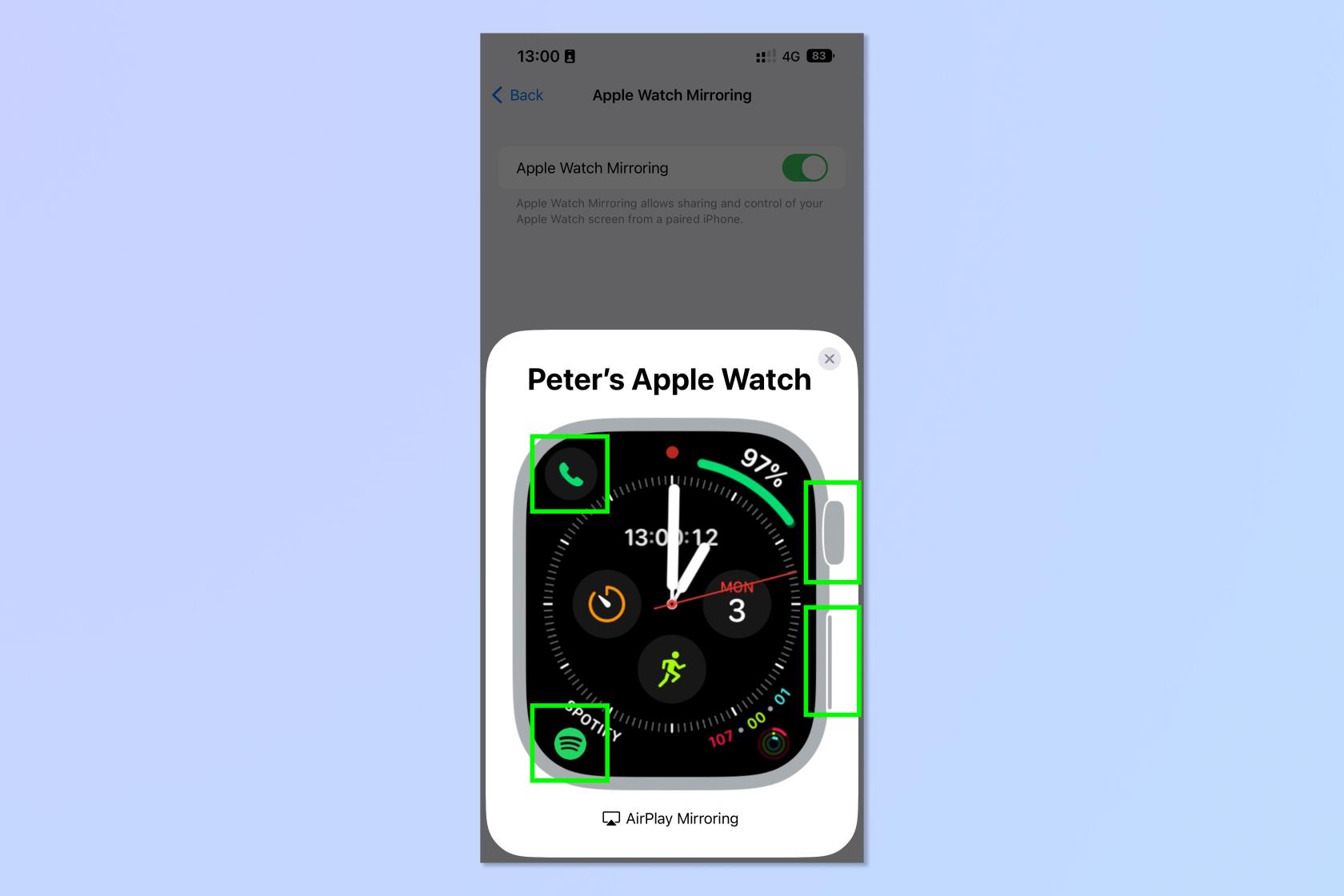
(رصيد الصورة: المستقبل)
على سبيل المثال ، انقر فوق الزر الجانبي لفتح درج التطبيق ، أو انقر فوق التاج الرقمي لفتح مكتبة التطبيقات الخاصة بك ، أو انقر فوق أحد تطبيقات الشاشة الرئيسية لفتحها .
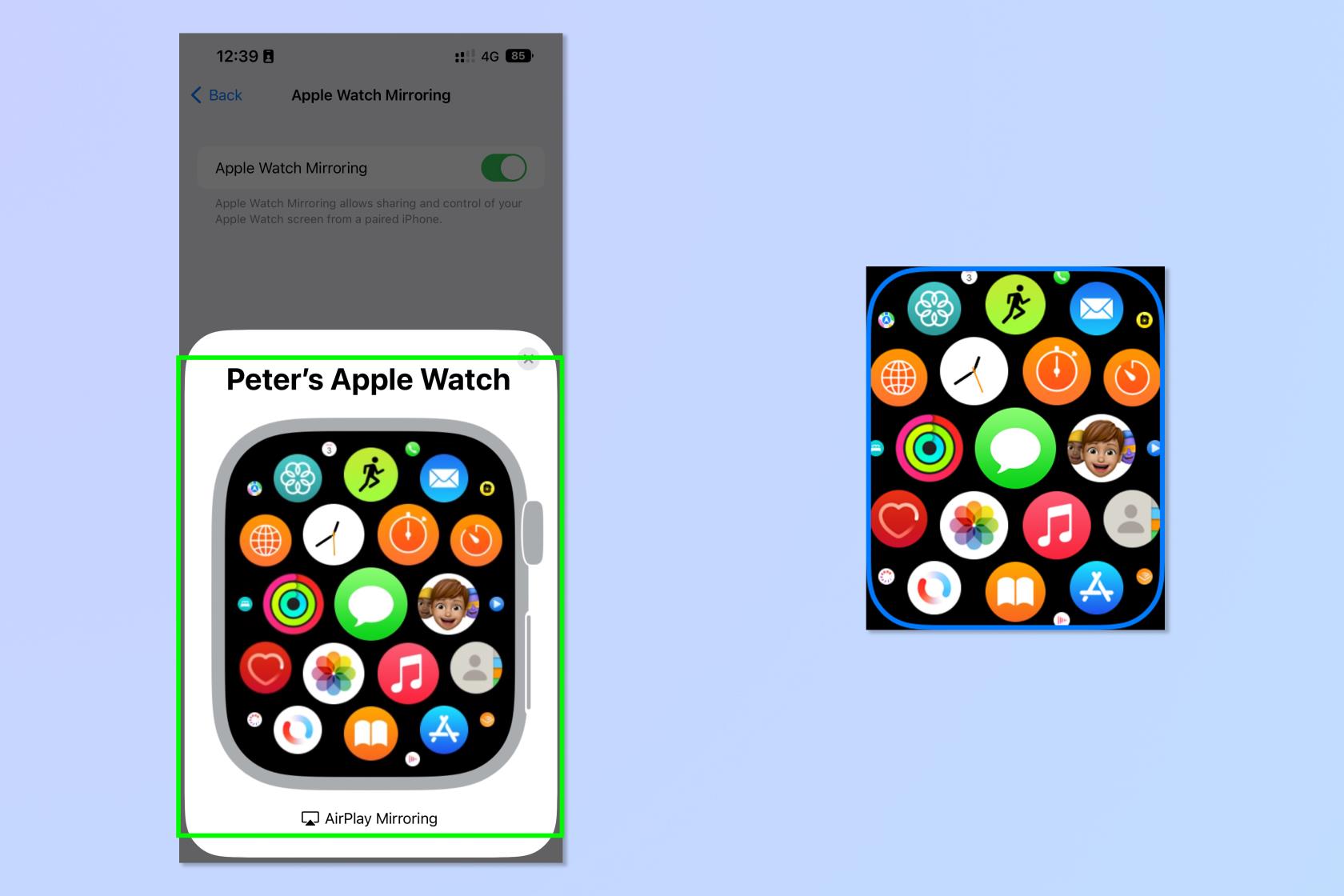
(رصيد الصورة: المستقبل)
من مكتبة التطبيقات الخاصة بك ، انقر فوق أحد التطبيقات لفتحه ولاحظ كيف يتم عكسه بدقة على ساعة Apple الخاصة بك أثناء قيامك بذلك.
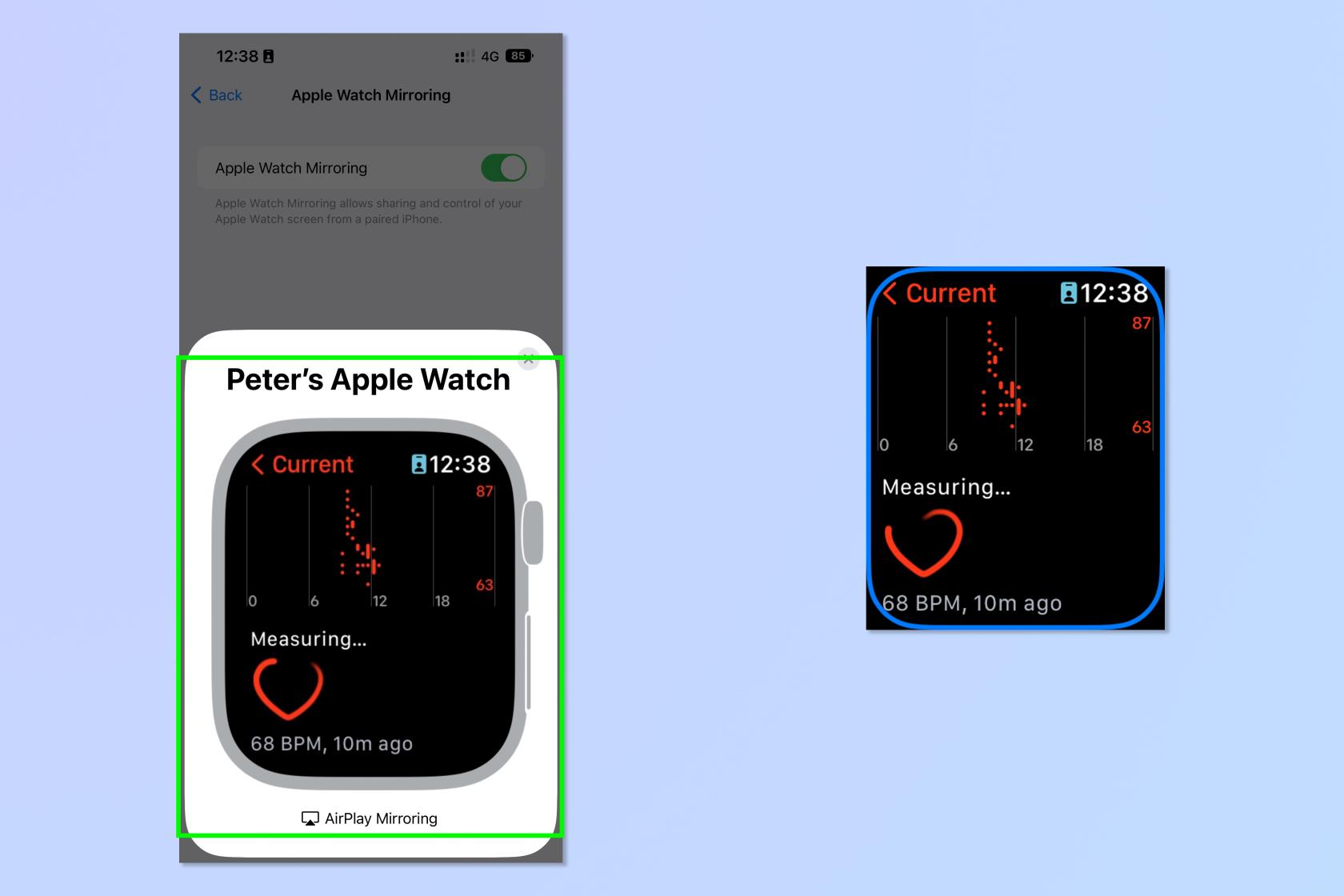
(رصيد الصورة: المستقبل)
وهذا كل ما في الأمر. يمكنك الآن عكس شاشة Apple Watch على جهاز iPhone الخاص بك.
إذا كنت ترغب في قراءة المزيد من تلميحات ونصائح iPhone ، فلماذا لا تحقق من كيفية نقل البيانات من iPhone إلى iPhone ، وكيفية تمكين iOS Live Captions ، وكيفية الحفاظ على عمر البطارية على iPhone وكيفية نسخ ولصق التعديلات على iOS Photos . لمزيد من دروس Apple Watch ، اقرأ كيفية تغيير طريقة عرض Apple Watch وكيفية تحديث Apple Watch .
تعرف على كيفية تدوين الملاحظات السريعة على iPhone عندما تريد حفظ النصوص والروابط والصور بسرعة وسهولة.
إذا كنت تشعر بفارغ الصبر ، فإن تعلم كيفية تمكين تحديثات macOS beta سيضمن حصولك على أحدث إصدارات نظام التشغيل Mac أولاً
لا يستغرق الأمر وقتًا طويلاً لتنشيط وضع العرض الأفقي دائمًا على هواتف Samsung ، مما يمنحك واجهة iOS 17 StandBy-style
إذا كنت ذاهبًا في إجازة أو مسافرًا هذا الصيف ، فهذه هي الميزات التي يجب عليك استخدامها
لا تصاب بالتسمم الغذائي مرة أخرى باستخدام اختصار تحويل وقت الميكروويف.
يتيح لك إعداد ملفات تعريف Safari في iOS 17 فرز علامات التبويب والصفحات المفضلة لديك بسهولة أكبر ، لذا فهي تستحق الإعداد. سيوضح لك هذا الدليل كيف.
إليك كيفية إخفاء حالتك عبر الإنترنت على WhatsApp ، إذا لم تكن حريصًا على فكرة أن يعرف الناس متى تكون نشطًا.
تعرف على كيفية تحديث iPhone الخاص بك إلى iOS 16 ، للاستفادة من أحدث وأفضل الميزات مع التأكد من أن جهاز iPhone الخاص بك آمن ومحسّن بقدر الإمكان
يحتوي جهاز iPhone الخاص بك على تصحيح عدسة مدمج يمكنه إزالة التشويه البصري من الصور. هذه هي الطريقة التي تقوم بتشغيلها.
هذه هي كيفية تمكين مستوى كاميرا iPhone ، والذي وصل مع iOS 17.








